Ältere Webseiten, die im Internet Explorer einwandfrei angezeigt wurden, funktionieren im Edge nicht mehr. Dafür hat aber Microsoft einen sogenannten Internet Explorer oder kurz IE-Modus eingeführt. Diese IE-Modus sorgt dann dafür, dass die Webseiten auch im Edge korrekt angezeigt werden.
Was ist der IE Modus im Edge?
Der Internet Explorer IE Modus versetzt den Edge Browser in einen sogenannten Kompatibilitäts-Modus und bringt eine Abwärtskompatibilität zum Internet Explorer. Dies wurde von Microsoft in den Windows Browser integriert, damit auch ältere Webseiten, die im IE immer korrekt dargestellt wurden, auch im Edge funktionieren. Das sogenannte Trident MSHTML-Modul wird dann im aktivierten IE Modus für die Webseitendarstellung älterer Webseiten verwendet.
Internet Explorer Modus im Edge aktivieren
Um den Internet Modus im Edge zu aktivieren, ruft Ihr am einfachsten die folgende URL im Browser auf:
edge://settings/defaultBrowser
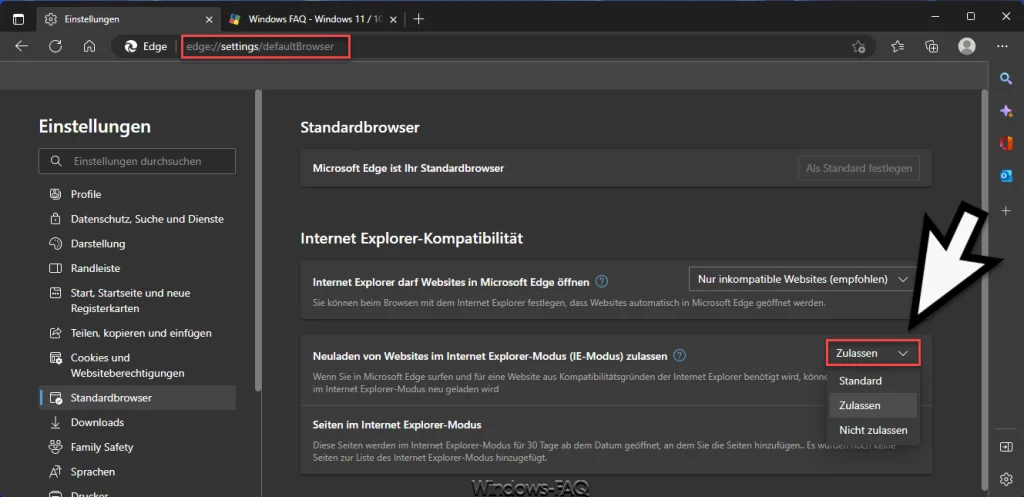
Dort findet Ihr dann die Option

Neuladen von Websites im Internet Explorer-Modus (IE-Modus) zulassen.
Standardmäßig steht diese Option auf „Standard„. Wenn Ihr selber über das Kontextmenüs des Edge entscheiden möchtet, ob Ihr die aufgerufene Webseite im IE Modus angezeigt bekommen möchtet, so solltet Ihr diese Option auf „Zulassen“ stellen. Anschließend müssen einmal alle aktiven Instanzen des Edge Browsers geschlossen werden und der Edge Browser neu gestartet werden. Daraufhin findet Ihr folgende zusätzliche Option im Kontextmenü vom Edge, wenn Ihr mit der rechten Maustaste auf ein Tab klickt.
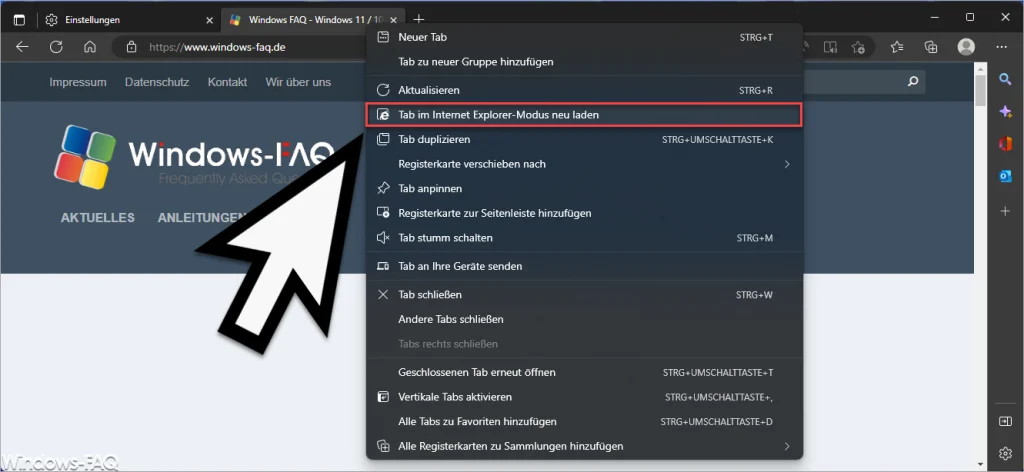
Über die Option „Tab im Internet Explorer Modus neu laden“ könnt Ihr nun selber bestimmen, dass die evtl. nicht funktionierende Webseite im IE-Modus neu geladen und dargestellt wird. Nachdem Edge die Webseite dann im IE-Modus angezeigt hat, wird ebenfalls noch folgendes Fenster eingeblendet.
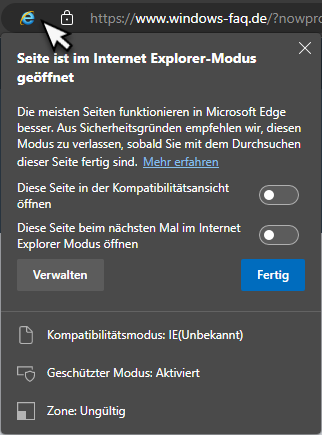
Edge zeigt an, dass die Seite im Internet Explorer-Modus geöffnet ist. Hier könnt Ihr z.B. auch noch festlegen, dass beim nächsten Besuch dieser Webseite diese erneut im Internet Explorer Modus geöffnet werden soll. Über den Button „Verwalten“ könnt Ihr dann auch noch manuell Webseiten eintragen, die für die nächsten 30 Tage im IE-Modus geöffnet werden.
Fazit
Mit dem IE-Modus vom Edge könnt Ihr evtl. Kompatibilitätsprobleme bzw. Ansichtsprobleme von älteren Webseiten ggf. umgehen und diese weiterhin nutzen. Der IE-Modus unterstützt dabei auch noch Webseiten, die ActiveX-Steuerelemente (wie Java oder Silverlight) nutzen.
– Edge schlägt gespeichertes Kennwort nicht vor
– Edge Meldung „Willkommen bei Microsoft ..:“ deaktivieren
– Edge Tab oder Webseite anpinnen
– Kamera und Mikrofon beim Edge deaktivieren (Chromium)



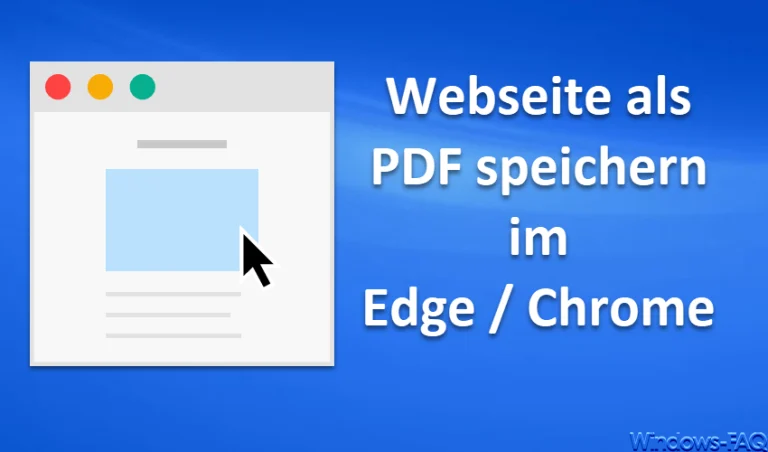







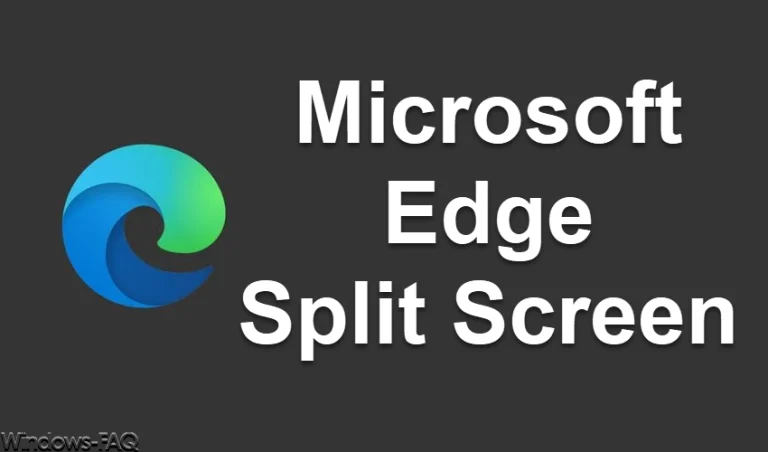





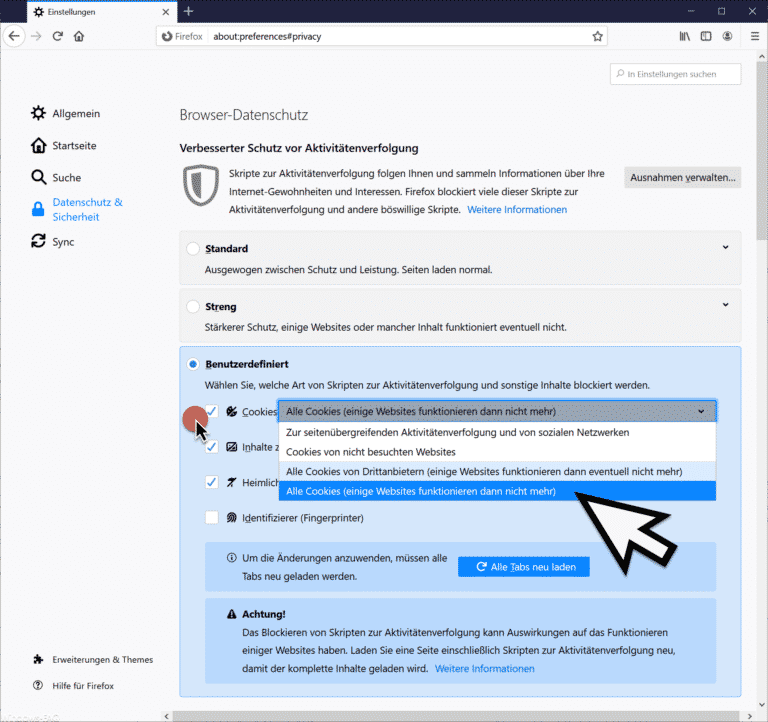


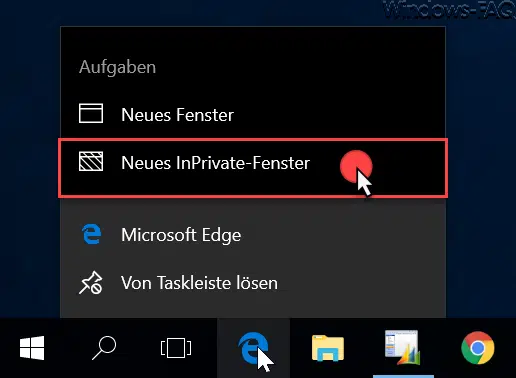





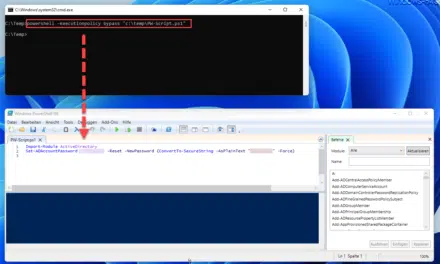
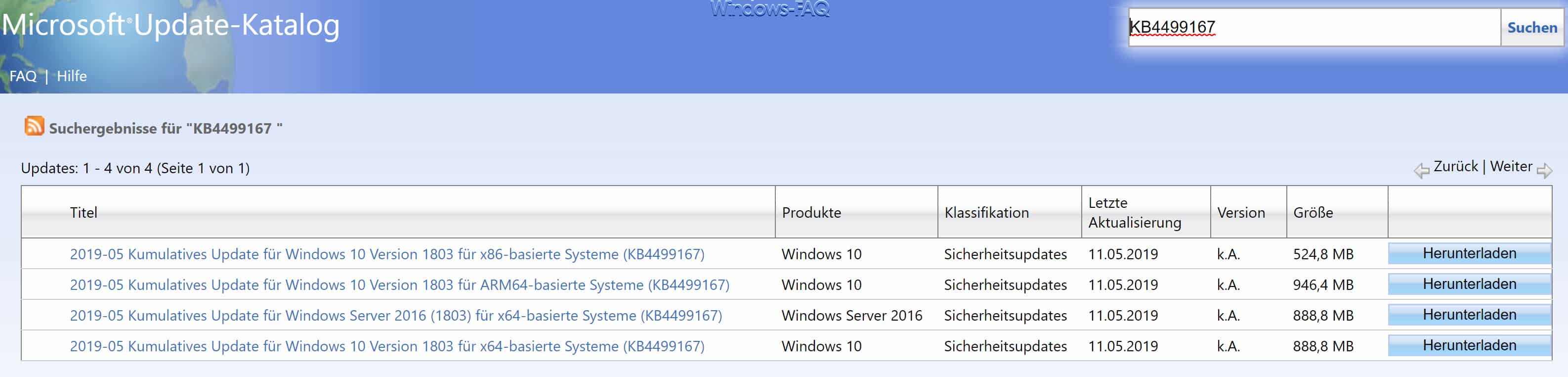






Neueste Kommentare